Scan-Empfehlungen
Die in den folgenden Abschnitten ausgeführten Scan-Optionen werden in der Antivirus- und HIPS-Richtlinie festgelegt. Beim Einrichten der Scan-Optionen können folgende Tipps hilfreich sein:
- Verwenden Sie möglichst die Voreinstellungen.
- Konfigurieren Sie Scans möglichst mit Sophos Enterprise Console statt auf dem Computer.
- Berücksichtigen Sie die Rolle des Computers (z.B. Desktop oder Server).
Erweiterungen
Wenn Sie die Erweiterungsoptionen für On-Access-Scans öffnen möchten, klicken Sie im Dialogfeld Antivirus- und HIPS-Richtlinie auf Konfigurieren neben Aktivieren von On-Access-Scans und rufen Sie anschließend die Registerkarte Erweiterungen auf.
Bei geplanten Scans klicken Sie im Dialogfeld Antivirus- und HIPS-Richtlinie im Bereich Geplante Scans auf Erweiterungen und Ausschlüsse.
- Die Option Alle Dateien scannen empfiehlt sich im Allgemeinen nicht. Wählen Sie stattdessen die Option Nur ausführbare und anfällige Dateien scannen, um Threats zu erfassen, die von den SophosLabs registriert wurden. Die Option zum Scannen aller Dateien sollte nur auf Anweisung des technischen Supports verwendet werden.
Sonstige Scan-Optionen
Wenn Sie die sonstigen Scan-Optionen für On-Access-Scans öffnen möchten, klicken Sie im Dialogfeld Antivirus- und HIPS-Richtlinie auf Konfigurieren neben Aktivieren von On-Access-Scans.
Bei geplanten Scans wählen Sie im Dialogfeld Antivirus- und HIPS-Richtlinie im Bereich Geplante Scans einen Scan aus und klicken auf Bearbeiten. Klicken Sie dann im Dialogfeld Einstellungen zu geplanten Scans auf Konfigurieren.
- Die Option Archivdateien scannen bremst die Scangeschwindigkeit ab und wird selten benötigt. Wenn Sie eine Archivdatei öffnen, um den Inhalt abzurufen, wird die Datei automatisch gescannt. Wenn Sie nicht regelmäßig mit Archivdateien arbeiten, raten wir von dieser Option ab.
- Es empfiehlt sich, den Systemspeicher auf Threats zu scannen. Der Systemspeicher wird vom Betriebssystem genutzt. Sie können den Systemspeicher regelmäßig bei aktivierten On-Access-Scans im Hintergrund scannen lassen. Sie können den Systemspeicher auch im Rahmen eines geplanten Scans scannen. Systemspeicher-Scans sind standardmäßig aktiviert.